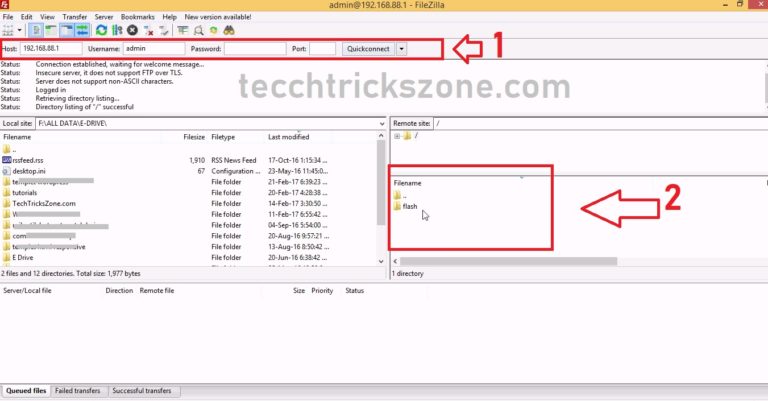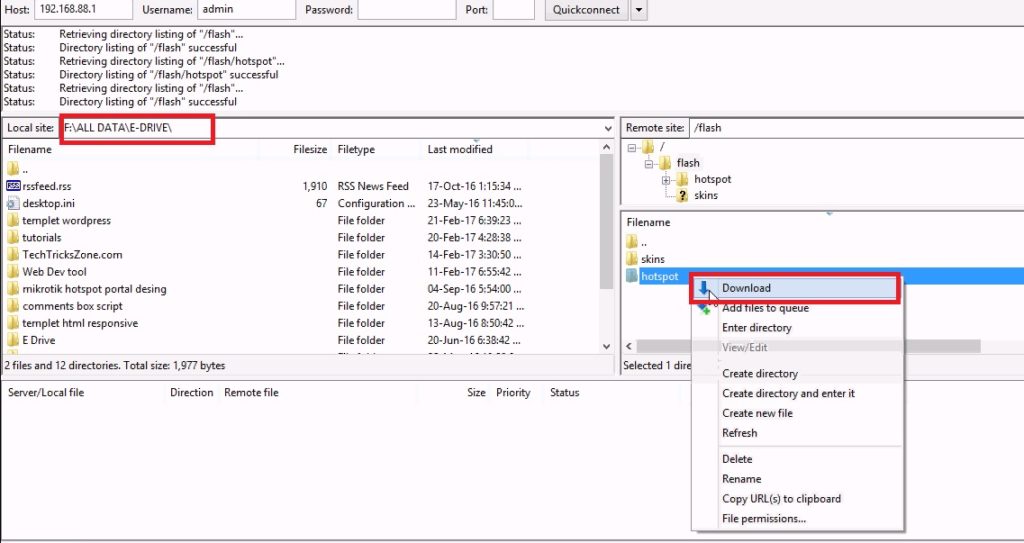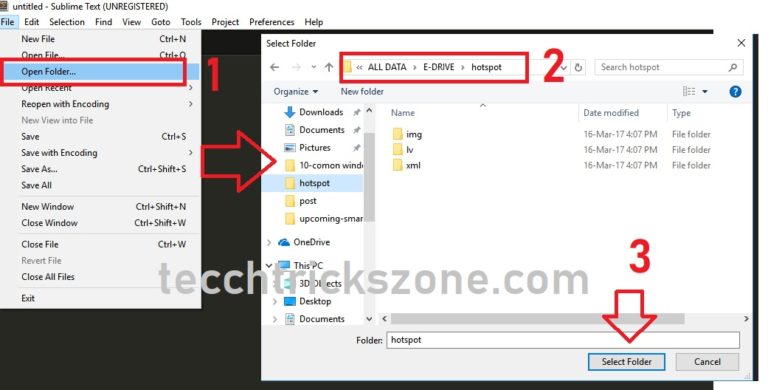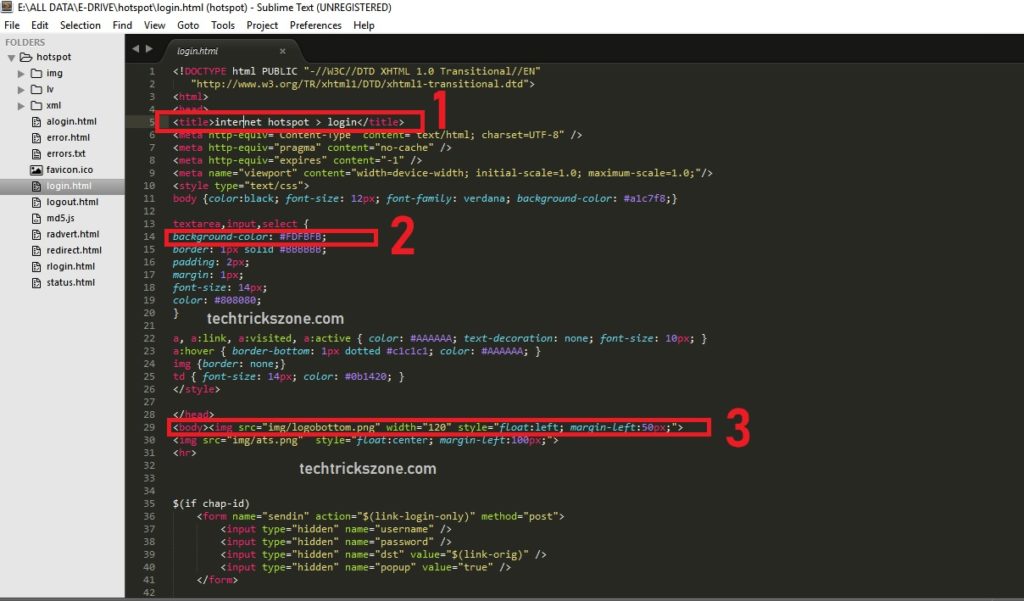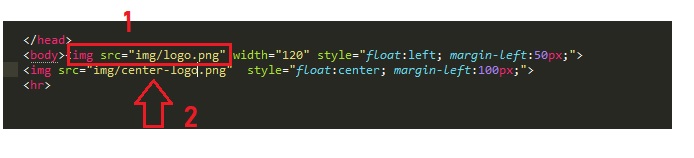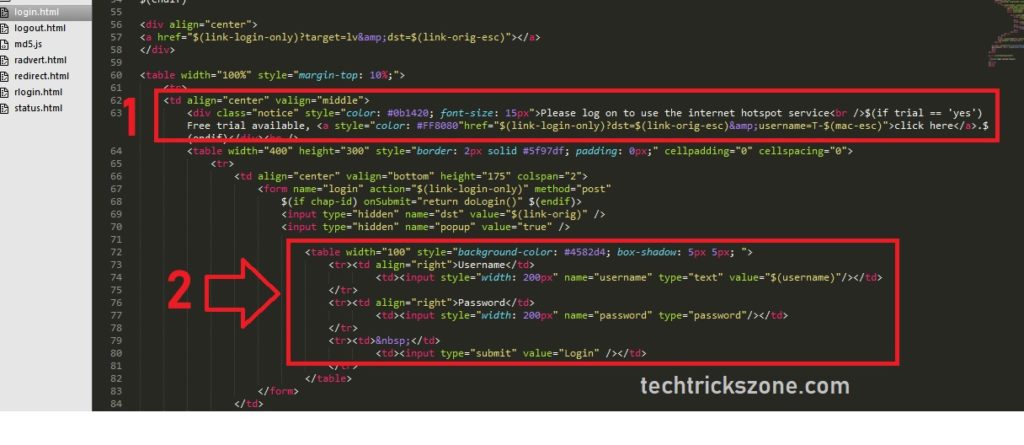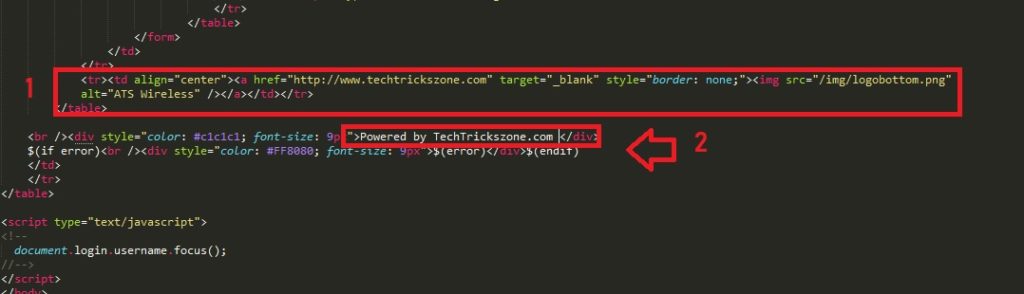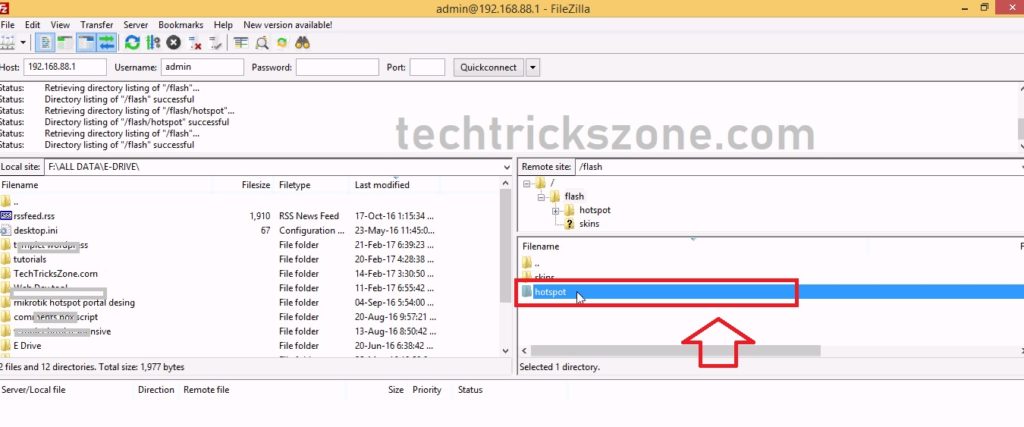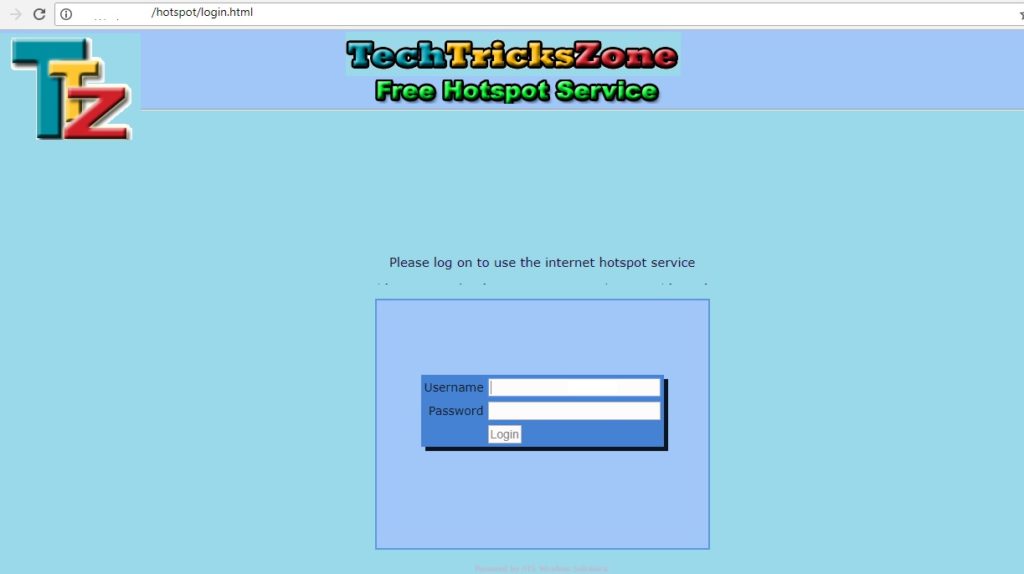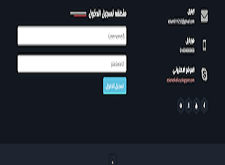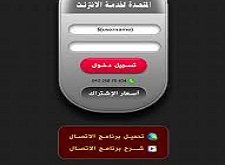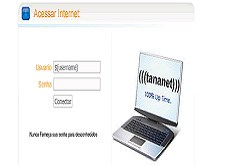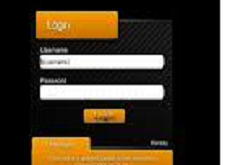اخر تحديث في مايو 27, 2023 بواسطة حمدي بانجار
كيفية تخصيص صفحة تسجيل الدخول إلى MikroTik Hotspot مع التصميم الخاص بك
هذي المقالة ستعلمك كيفية أستخدام Mikrotik Hotspot WiFi للترويج لعملك والفنادق. مع تخصيص صفحة تسجيل الدخول إلى MikroTik Hotspot مع شعارك وموقع الشركة ، والذي يمكنك من جذب العملاء بشكل أسرع.
كشبكة اجتماعية واحدة من أفضل الممارسات حيث يمكنك استخدام حتى صفحة الفيسبوك كصفحة تسجيل دخول هوت سبوت في بوابة مايكروتك هوت سبوت للترويج لعملك في الشبكات الاجتماعية.
كما في هذا الجزء ، لن أقوم بتضمين تسجيل الدخول إلى Hotspot مع مصادقة الصفحة مثل Facebook في هذا المنشور. سوف أحمل وظيفة منفصلة لصفحة تسجيل الدخول إلى الفيسبوك MikroTik hotspot.
سابقا قمنا بنشر مقالة حول كيفية تكوين Mikrotik Hotspot. عند تكوين نقطة اتصال Mikrotik لحظة الحصول على صفحة تسجيل دخول ميكروتيك الافتراضية مع شعار Mikrotik.
في هذا المنشور ، ستتعلم كيفية تخصيص صفحة تسجيل دخول هوت سبوت Mikrotik للفندق ، مقهى ، ومطعم. مع مساعدة ستمكنك بسهولة من تغيير شعار و رابط الموقع الافتراضي لـ Mikrotik في صفحة تسجيل الدخول للهوتسبوت.
لإنشاء صفحة تسجيل الدخول إلى نقطة اتصال Mikrotik ، يلزمك بعض الأدوات والخطوات الأساسية لتصميم صفحة تسجيل الدخول الخاصة بها. الحصول على التفاصيل أدوات لتصميم صفحة hotspot hotspot.
أدوات الدخول المطلوبة لتصميم صفحة ميكروتيك هوت سبوت .
بوابة Mikrotik Hotspot واحدة من بوابات المصادقة الموثوق بها للمنزل والمكتب. إذا كنت صاحب المقهى الصغير أو ضيافة كبيرة ، فأن ميكروتك لكلا المستخدمين.
كل ما تحتاجه هو تخصيص صفحة الهوتسبوت الافتراضية لـ Mikrotik مع شعار أو تصميم الفندق الخاص بك. إذا كنت تستخدم نقطة اتصال لوحة Mikrotik ، فيمكنك أيضًا تصميم صفحة هوت اسبوت مباشرة من أجل جهاز التوجيه Mikrotik.
قائمة الأدوات لتغيير صفحة تسجيل دخول هوت سبوت ميكروتك :
- FTP client ( من Mikrotik hotspot لرفع & تنزيل ) ملفات الصفحة
- HTML محرر نصوص او شفرات برمجية مثل( notepad + , sublime)
- جهاز Mikrotik router
خطوات لتخصيص صفحة تسجيل الدخول إلى بوابة تسجيل الدخول الخاصة بـ Mikrotik Hotspot
هناك بعض الخطوات لتصميم صفحة تسجيل الدخول إلى نقطة اتصال Mikrotik. وهن 5 خطوات لتخصيص تصميم صفحة hotspot hotspot الخاص بك.
- تسجيل الدخول للـ Mikrotik وانشاء الهوتسبوت.
- قم بتنزيل ملفات Mikrotik hotspot الافتراضية
- تغيير الشعار واسم الشركة في صفحة ميكروتيك هوت سبوت.
- قم بتحميل ملف صفحة Hotspot المخصصة إلى جهاز التوجيه Mikrotik
- اختبر صفحة تسجيل الدخول.
1- تسجيل الدخول للـ Mikrotik وانشاء الهوتسبوت :
لتخصيص صفحة نقطة الاتصال ، يجب أن نقوم بتكوين Hotspot أولاً لإنشاء ملفات Hotspot. وقد سبق وتحدثنا عن كيفية عمل ذلك بمقالات سابقة – راجع ذلك بقسم الوينبوكس لبرمجة الميكروتك .
2- قم بتنزيل ملفات Mikrotik hotspot الافتراضية عن طريق الوينبوكس لجهاز الكمبيوتر
حيث يمكن تنزيل ملف Hotspot من خلال عميل Ftp أو مباشرة من Winbox.
للتنزيل من Winbox اتصل بجهاز التوجيه وقم بتسجيل الدخول إلى Winbox باستخدام عنوان IP.
اذهب إلى قائمة الملفات ستجد مجلد Hotspot. انسخ المجلد إلى سطح المكتب أو أي محرك أقراص تريد حفظه. يمكنك فقط النقر فوق مجلد Hotspot وسحبه إلى سطح المكتب وزر التحرير لإسقاطه.
Mikrotik Hotspot تحميل الملف مع FTP client.
لتنزيل ملف hotspot يمكنك استخدام أي FTP client
أنا أستخدم Filezilla هنا لذا سأشرح لكم في عميل FTP FileZilla.
افتح برنامج FTP Filezilla وقم بتوصيل مجلد الفلاش Mikrotik.
1- اكتب عنوان IP جهاز التوجيه Mikrotik في خيار host
اسم المستخدم – admin، كلمة المرور – الافتراضي فارغة (إذا قمت بتعيين استخدام كلمة المرور نفسها)
انقر فوق زر Quick connect للاتصال السريع
2: – بعد نجاح الاتصال الخاص بك سوف يظهر لك مجلد فلاش ميكروتيك في الجانب الأيمن.
انقر نقرًا مزدوجًا فوق مجلد الفلاش لفتحه
انقر بزر الماوس الأيمن على مجلد هوت سبوت وتنزيله لجهاز الكمبيوتر الخاص بك
3: – تخصيص صفحة Mikrotik Hotspot
بعد التحميل الآن خطوات لتحرير التصميم واستبدال شعار شركتك مع شعار Mikrotik. استعد شعار شركتك ، واي شخصية أخرى ترغب في إضافتها في صفحة تسجيل الدخول إلى صفحة تسجيل الدخول والخروج الخاصة بـ Mikrotik.
لتحرير صفحة Hotspot افتح محرر HTML مثل sublime أو notepad +. افتح مجلد الهوتسبوت في محرر HTML.
أنا هنا استخدام sublime HTML.
- افتح مجلد الملفات
- تصفح مجلد الهوتسبوت التي قمت بتنزيلها من جهاز التوجيه Mikrotik.
- اختر المجلد
بعد تحديد المجلد ، ستظهر صفحة تسجيل الدخول الخاصة بك ، وتسجيل الخروج ، وصفحة الحالة ، وأي ملف آخر في محرر sublime HTML .
تصميم صفحة هوت سبوت Login Page
حدد صفحة تسجيل الدخول من القائمة الجانبية اليسرى وقم بتغيير العنوان والشعار واسم الشركة والتغييرات الأخرى.
- عنوان الصفحة – تغيير مربع صفحة تسجيل الدخول هنا الذي تريد منحه لصفحتك. مثلا – مرحبا بك في خدمة الواي فاي المجانية
- تغيير لون الخلفية – استخدم منتقي الألوان للحصول على رمز اللون للخلفية.
- قم بتغيير شعار الشركة هنا
لتغيير الشعار قم بنسخ شعارك إلى ملف الصورة وقم بتغيير اسم الصورة في الخيار رقم 3. استخدم تنسيق الصورة also.exp – companylogo.jpg، compnaylogo.png
تغيير شعار مركز ميكروتيك هوت سبوت. :
- استبدل الشعار الرئيسي الذي يمكنك تحريكه يسارًا حسب اختيارك لتغيير خيار عائم.
- تغيير شعار المركز في هذا الخيار. يمكنك أيضًا تحريك اليسار واليمين مع خيار تعويم الأنماط.
(إذا كنت تفهم في HTML أو CSS أساسيًا ، فيمكنك بسهولة فهم كيفية تصميم صفحة Mikrotik hotspot مع صفحة سريعة الاستجابة .)
غيّر وأضف وصف الفندق او الشبكة وخطوط التّفاصيل الأخرى على صفحة تسجيل الدخول إلى موقع Mikrotik Hotspot أو أي صفحة أخرى تريد إضافتها.
- قم بتغيير أو إضافة حول الفندق أو المقهى أو عن شبكة WiFi مهما كنت ترغب في إضافتها في هذا الخط. وسوف تظهر فوق مربع تسجيل الدخول.
- هذا هو التغيير لمربع تسجيل دخول اسم المستخدم وكلمة المرور.
يمكنك تغيير اللون وزيادة حجم مربع اسم المستخدم وكلمة المرور. تغيير لون زر تسجيل الدخول أو التصميم.
ملاحظة: – يرجى إجراء تغييرات رئيسية فقط إذا كنت تعرف كيفية العمل على CSS و HTML وإلا قد تعطي صفحة تسجيل الدخول لـ Mikrotik خطأ.
قم بتغيير عنوان URL لموقع الويب الخاص بـ Mikrotik وقسم حقوق النشر في صفحة Hotspot.
- استبدل الشركة أو الفندق أو أي عنوان URL آخر لموقع الويب في هذا القسم.
- حقوق النسخ
ملاحظة: – في هذي المقالة لتصميم صفحة الهوتسبوت أعطي فقط التغييرات الأساسية التي يمكن القيام بها من قبل الجميع. ولكن إذا كنت تعرف CSS و HTML ، فيمكنك إجراء المزيد من التغييرات.
الدافع وراء إجراء التغييرات الأساسية على الصفحة توفير وسيلة لتخصيص صفحة Mikrotik لشخص لا يعرف العمل على CSS و HTML.
4: – تحميل ملفات Hotspot المخصصة إلى Router mikrotik.
هذه هي الخطوات النهائية لإغلاق تخصيص نقطة الاتصال Mikrotik الخاص بك وتشغيلها في الشبكة المباشرة.
للتحميل مباشرة من Winbox ، اتبع الخطوات نفسها.
الدخول للراوتر – اذهب إلى مجلد الملفات الجاهز وانسخة او اسحبة في قائمة الملفات في جهاز التوجيه Mikrotik.
ستحصل على نافذة منبثقة لاستبدال الملفات – انقر فوق “نعم” وانتظر إنهاء التحميل.
تحميل مع FileZilla اتبع الخطوات المذكورة أعلاه لربط Filezilla مرة أخرى.
الآن تصفح مجلد الهوتسبوت وانقر بزر الماوس الأيمن واضغط على خيار التحميل.
انقر فوق استبدال الملف والمجلد نعم الخيار أثناء المطالبة over-right……….
5-اختبار صفحة تسجيل الدخول إلى .
الآن قم بتوصيل الراوتر بالإنترنت والتحقق من الصفحة. يجب أن تقوم صفحتك بتغيير صفحة تسجيل دخول هوت سبوت Mikrotik وصفحة أخرى قمت بتخصيصها.
هذه هي صفحة التخصيص الجديدة الخاصة بي التي قمت بها خلال هذه الدروس التعليمية.
في هذه المشاركة ، اعتدت على تخصيص صفحة تسجيل الدخول إلى نقطة اتصال فقط. يمكنك أيضًا متابعة تخصيص صفحات تسجيل الخروج أو صفحة الحالة أو أي صفحات أخرى ترغب في تصميمها في بوابة Mikrotik hotspot captive.
تلميحات: يمكنك أيضًا استخدام كمبيوتر سطح المكتب الخاص بك على شكل Mikrotik Hotspot Gateway باستخدام صورة ISO Hotspot المتوفرة في قسم تنزيل Routerbaod.
استنتاج:
استنتاج “تخصيص صفحة تسجيل الدخول إلى Mikrotik hotspot” هو أنه يمكنك تصميم قالب صفحة Mikrotik hotspot حسب مهاراتك في HTML.
انتهى … كيفية تخصيص صفحة تسجيل الدخول إلى MikroTik Hotspot مع التصميم الخاص بك
كيفية تخصيص صفحة تسجيل الدخول إلى MikroTik Hotspot مع التصميم الخاص بك
الى هنا نكون وصلنا الى نهاية موضوعنا اليوم كيفية تخصيص صفحة تسجيل الدخول إلى MikroTik Hotspot مع التصميم الخاص بك
والذي نتمنى ان ينال رضاكم واعجابكم والى اللقاء في موضوع جديد شيق ورائع
وحتى ذلك الحين لاتنسو الاهتمام بصحتكم وحفظكم الله …
اذا اعجبك الموضوع كيفية تخصيص صفحة تسجيل الدخول إلى MikroTik Hotspot مع التصميم الخاص بك لاتبخل علينا بمشاركتة على مواقع التواصل الاجتماعي ليستفيذ منه الغير,
كما نتمنى اشتراككم في قناة الموقع على اليوتيوب بالضغط هنا وكذلك الاشتراك في مجموعة الفيس بوك بالضغط هنا والتيليقرام بالضغط هنا وكذلك التسجيل بالموقع لتتمكنو من تحميل بعض الملفات الخاصة بالأعضاء
كما يمكنكم رفع ملفاتكم مجانا على مركز ملفات حضرموت التقنية بالضغط هنا ولاتترددو في وضع أي استفسارات للرد عليكم .
دمتم بكل ود والسلام عليكم ورحمة الله وبركاتة … حضرموت التقنية